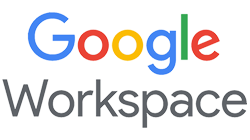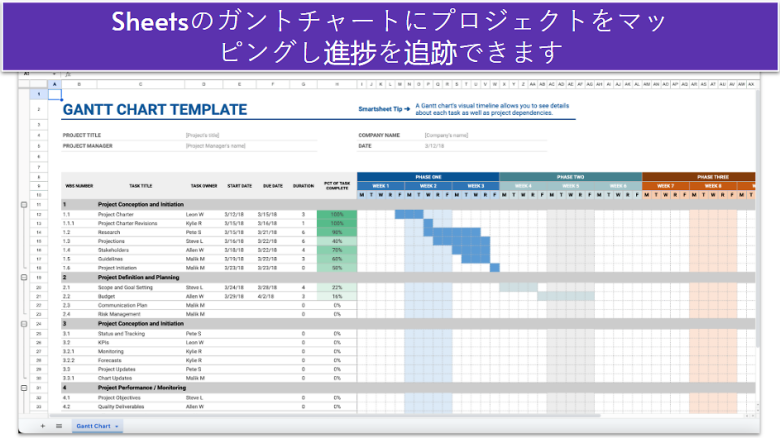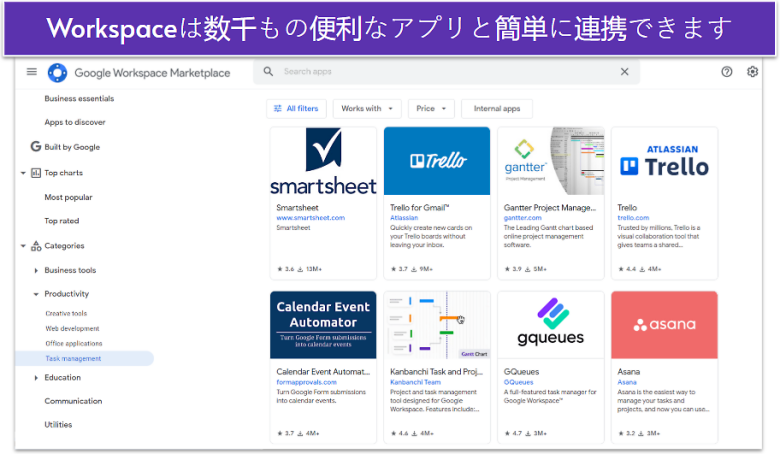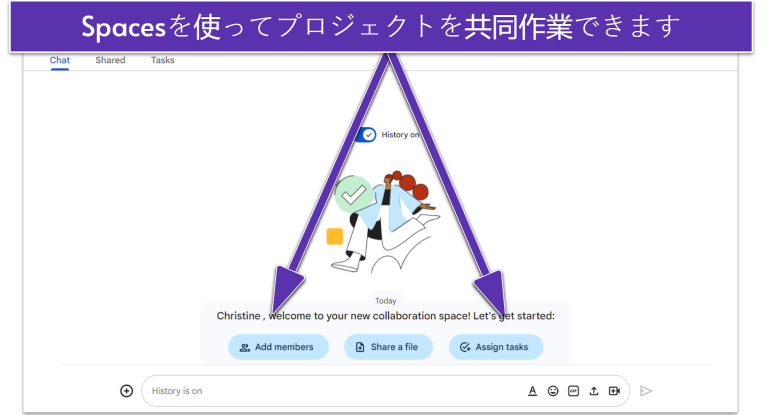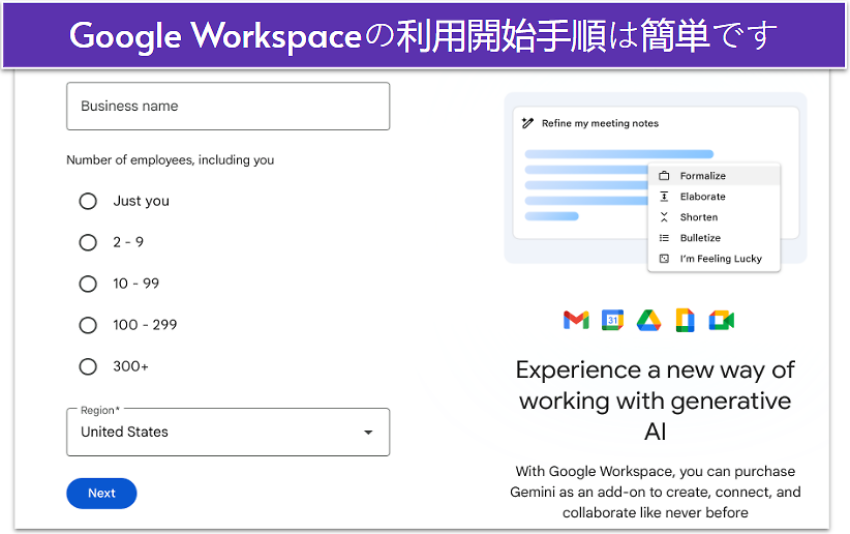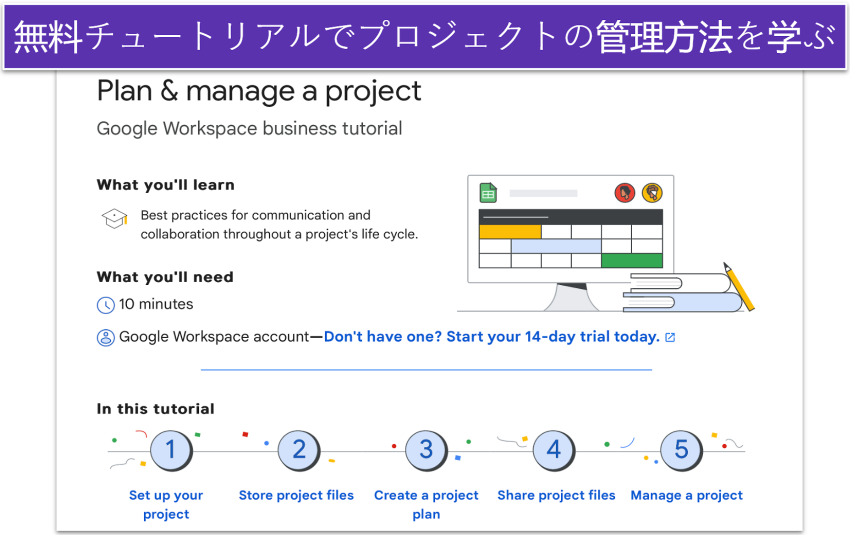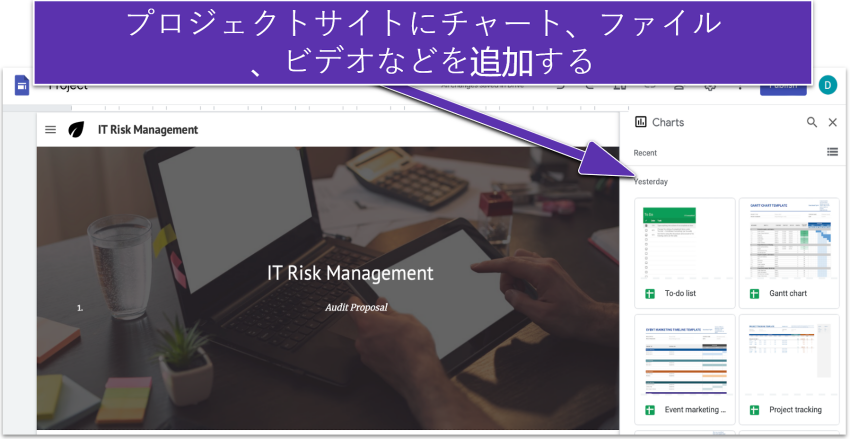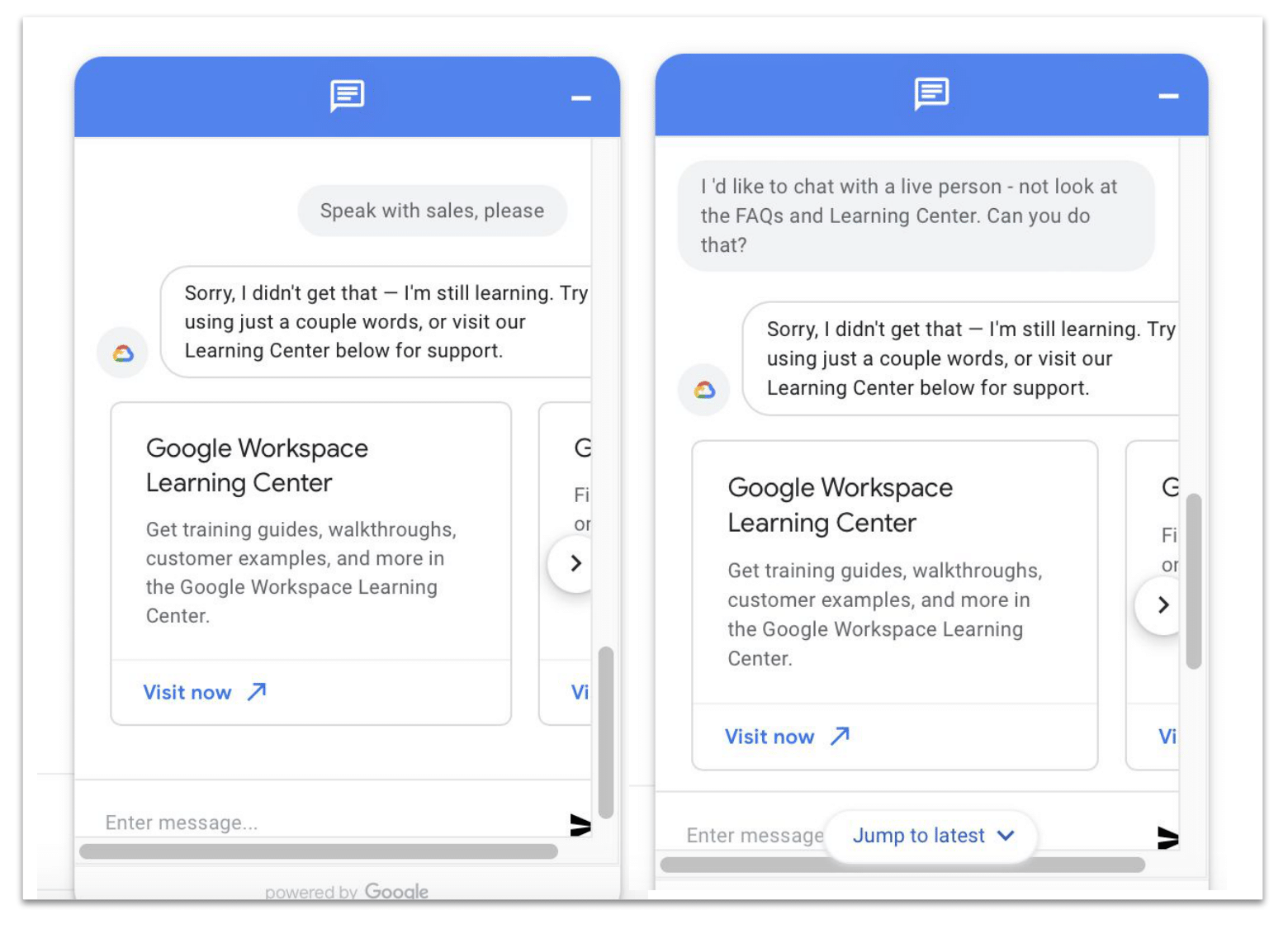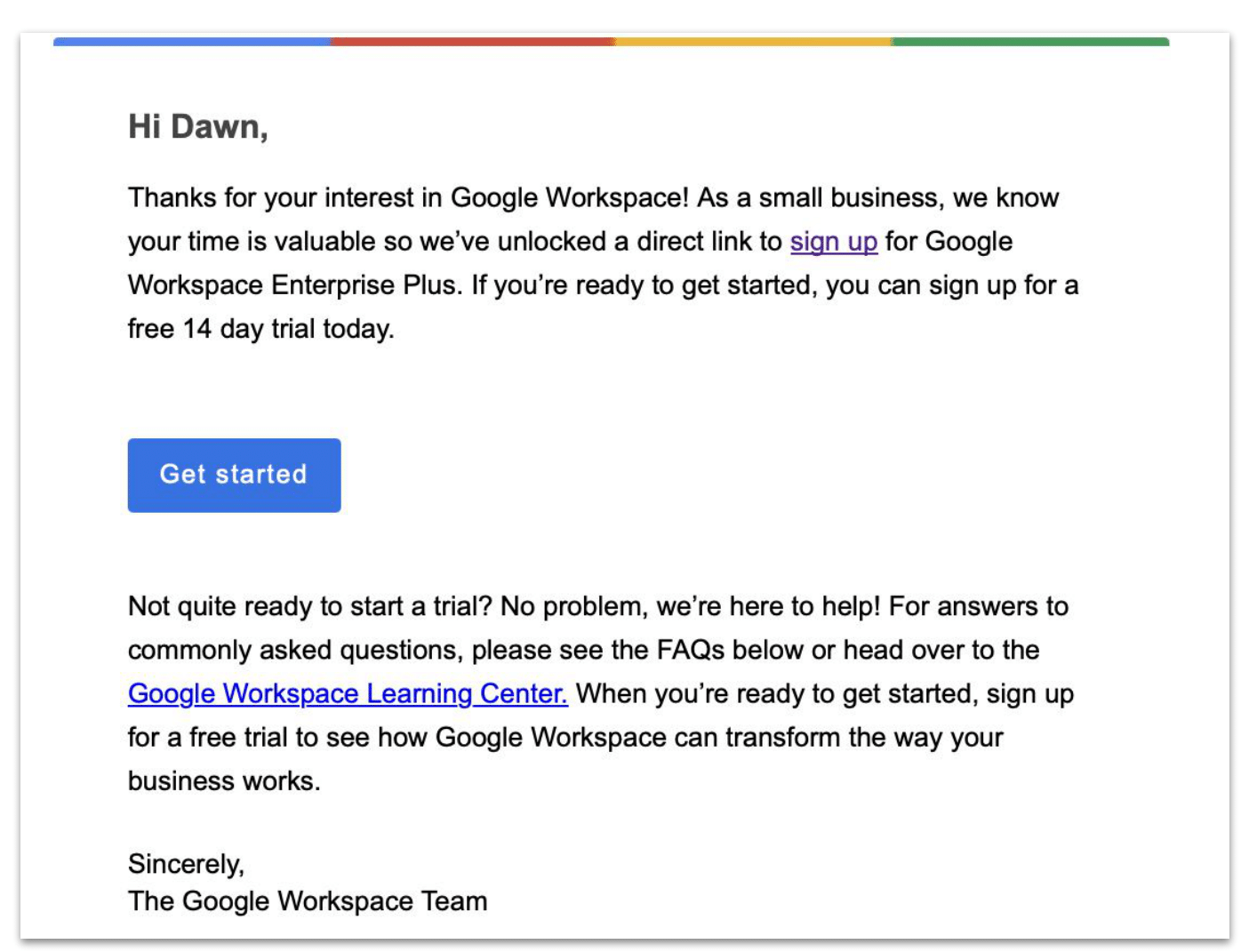便利で使いやすい生産性向上ツール
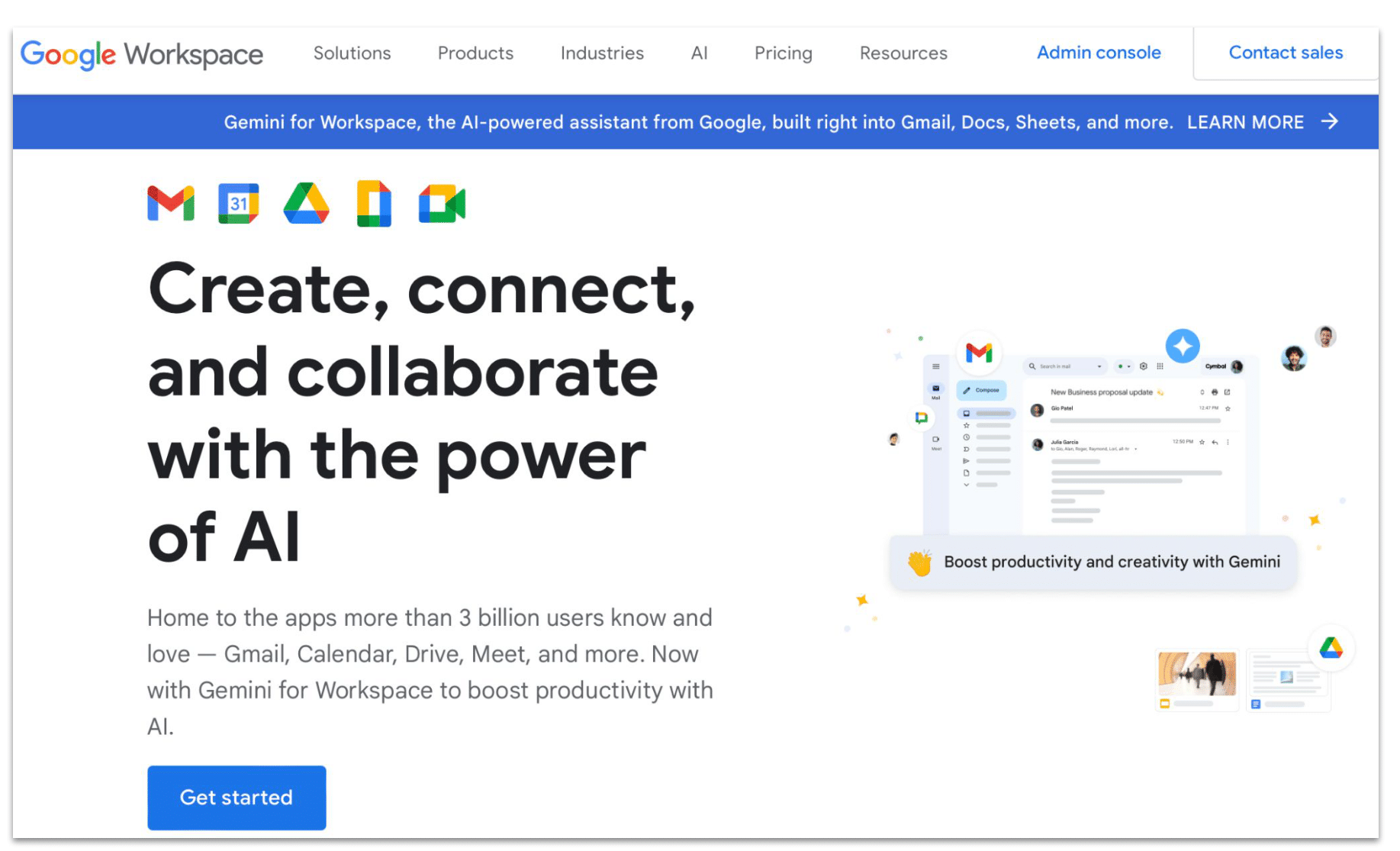
Google Workspace(グーグル ワークスペース)は、主にビジネスコミュニケーション、コラボレーション、クリエイションツールとして知られていますが、その他様々なプロジェクト管理ニーズにも対応できます。私も、今回検証するまではここまで機能性に優れているとは知りませんでした。厳密には、プロジェクト管理専用のソフトではありませんが、Workspaceは非常に汎用性が高く、プロジェクトを整理したり生産的なワークフローを維持できるコア機能やニッチな機能を備えています。
Workspaceはプロジェクト管理に不可欠な優秀なコミュニケーションやコラボレーション機能があります。Docs、Sheets、Slides、その他のアプリにはリアルタイムのメッセージとコメント機能が組み込まれていますし、ライブチャットやバーチャルミーティング機能もあり、同僚やクライアントとの個別レベルのやり取りにも便利です。
Workspaceはクラウドベースなので(オフラインでの作業も可能)、ハイブリッドチーム、リモートチーム、マルチロケーションチームでの利用にも適しています。Microsoft 365(無料プランなし)やZoho Projects(3ユーザー迄無料)といった競合製品にはない、100ユーザーまでの無料プランが用意されています。
徹底的に検証した結果、Workspaceはフリーランサーや個人事業主、プロジェクト管理のニーズがそれほど複雑でない中小企業向けの単一ソリューションとしてお勧めであることが分かりました。大企業であれば、Workspaceと本格的なプロジェクト管理ソフトを併用したほうが良いかもしれませんが、Workspaceのアプリマーケットプレイスはトップクラスの管理ソフトと簡単に連携できます。
Workspaceを検証するにあたってユーザーレビューも確認し、機能性やプランに満足しているかどうかも調べました。結果、プロジェクト管理やチームの効率を上げられる初心者でも使いやすいソリューションをお探しなら、Google Workspaceがニーズにぴったりであることが分かりました。
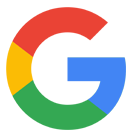
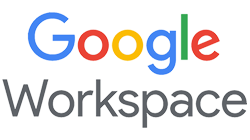
Google WorkspaceのBusiness Standardプランを最初の か月15 % OFFでゲット*
チェックアウト時に当サイトのコードを入力し、特別価格でゲットしましょう。期間限定です!